Native Instruments 是用於聲音設計、音樂製作、表演和 DJ 等的軟件(也可能包括硬件)。 但是,與所有應用程序一樣,它也並非沒有缺陷。 有時,您可能想要 卸載 Native Instruments Mac 由於安裝過程錯誤。
在其他時候,它可能會佔用 Mac 上的大量空間,而您不再使用它。 因此,您可能想要的原因有很多 從 Mac 卸載應用程序. 這些原因可能從簡單的存儲不足到其他更複雜的原因。
因此,在這裡我們將教您如何卸載 Native Instruments Mac。 通過這種方式,您可以刪除該應用程序,或者在將來需要時重新安裝它。 因此,請查看下面的指南。
文章指南第 1 部分。如何在我的 Mac 上卸載 Native Instruments?第 2 部分。如何重新安裝 Native Instruments?部分3。 結論
第 1 部分。如何在我的 Mac 上卸載 Native Instruments?
我們已經討論過什麼是 本機樂器. 現在,在本節中,我們將僅討論如何卸載 Native Instruments。 通過這種方式,您可以從 Apple 計算機中完全刪除該應用程序。 此外,殘餘或殘留文件將被完全刪除。

在 Mac 上卸載 Native Instruments 的最快方法
最快和最簡單的方法是通過使用 iMyMac 的 PowerMyMac 工具。 這是通過其卸載程序模塊刪除計算機中所有類型應用程序的好方法。
PowerMyMac 實際上是一個優化工具,通過它裡面的各種子工具來加速你的 Mac 電腦。 它有助於清理 Mac 計算機上的不同應用程序和垃圾文件,以確保它以最佳方式運行。
以下是使用 PowerMyMac 在 Mac 上卸載 Native Instruments 的步驟:
- 下載 並安裝。 首先要做的是通過其在互聯網上的官方網站下載PowerMyMac。 下一步是在您的 Mac 計算機上安裝它。 然後,您可以簡單地啟動該工具。
- 點擊 卸載. 單擊左側標有“卸載程序”的模塊。 然後,點擊 瀏覽.
- 選擇原生樂器。 在那之後, 選擇原生樂器 從將出現的列表中。
- 點擊 清潔. 單擊清潔按鈕。 等待清理過程以確認它已完成。

從 Mac 卸載 Native Instruments 的手動方法
在這裡,我們將討論手動卸載它的方法。 您必須知道要在 Mac 上完全卸載 Native Instruments,還必須刪除其關聯文件。 這將使您能夠完全卸載和刪除 Native Instruments 及其跟踪文件。 查看我們在下面為您概述的步驟:
- 你要做的第一件事就是去 應用 Mac 計算機中的文件夾。 在那裡找到 Native Instruments 的文件夾。 然後,在該文件夾中,找到要刪除的應用程序,然後將其移向 垃圾桶.
- 現在,找到應用程序的關聯文件和文件夾。 為此,請訪問 電子圖書館 然後訪問 喜好 現在,找到 PLIST文件 然後刪除它。 這通常被發現為
com.native-instruments.*productname*.plist. - 要刪除的其他關聯文件和文件夾包括:
-
*產品名稱*.組件 (這可以在
Plugins/Components/文件夾內Audio庫的子文件夾)。 -
*產品鬃毛*.vst (這可以在
VST的子文件夾Plug-ins文件夾。 所述文件夾可以在Audio主庫文件夾的子文件夾)。 -
*產品鬃毛*.aaxplugin (這可以在
Plug-ins你的文件夾Audio夾。 的Audio文件夾中可以找到Avid文件夾中找到Library/ Application Support/). - 產品名稱文件夾(可以在
Native Instruments子文件夾位於Library/ Application Support/). - 服務中心(可以在位於以下位置的 Native Instruments 子文件夾中找到)
Library/ Application Support/).
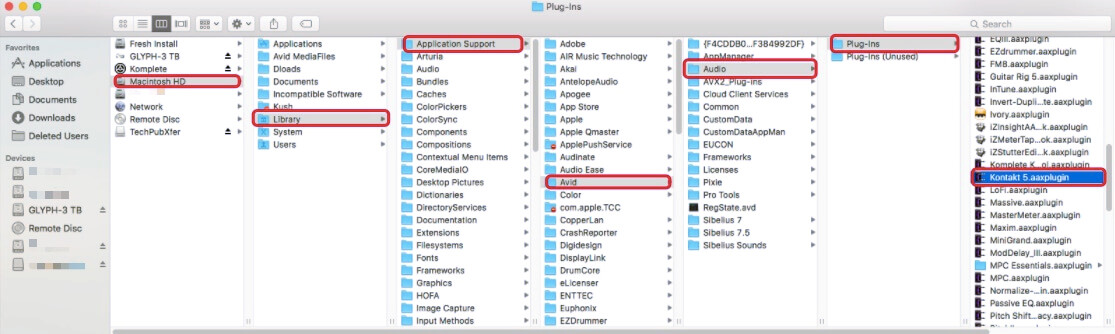
- 需要刪除兩個不同的項目才能完成如何在 Mac 上卸載 Native Instruments 的過程。 訪問 Finder,然後按 Go,然後選擇 轉到文件夾. 將出現一個顯示的窗口,然後在其中鍵入以下內容:
~/Library/Preferences/com.native-instruments/*product name*.plist”。 之後按 Go 按鈕。 刪除 將出現的文件。 - 要繼續該過程,您應該訪問 轉到文件夾 再次部分,然後鍵入
~/Library/ Application Support/ Native Instruments/*product name*”,然後再次按 Go。 找到搜索到的文件,然後將其刪除。 - 現在,最後一部分是清空垃圾箱。
第 2 部分。如何重新安裝 Native Instruments?
現在,在您實現瞭如何在 Mac 上卸載 Native Instruments 之後,您可能想要重新安裝它。 以下是有關如何執行此操作的步驟:
- 刪除
com. native-instruments.*Product Name*.plist文件在你的 喜好 文件夾。 這可以在 Mac 的 Library 文件夾中找到。 - 確保之後重新啟動 Mac。
- 啟動本機訪問. 之後,選擇顯示未安裝的選項卡。 單擊顯示的選項 INSTALL 對於 Native Instruments。
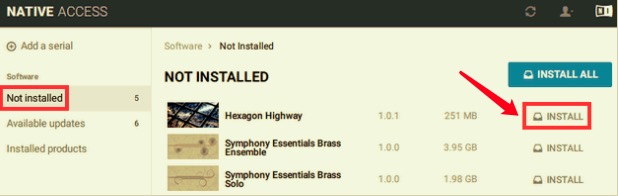
現在,這是從 Mac 上卸載完 Native Instruments 後重新安裝的簡單方法。
部分3。 結論
在這裡,在本文中,我們討論瞭如何在 Mac 上卸載 Native Instruments。 我們教過您手動和自動方法。 當然,手動方法是有風險的,因為您可以刪除對 Mac 操作至關重要的重要係統文件。
這就是為什麼我們建議您使用 iMyMac PowerMyMac 為了從 Mac 卸載 Native Instruments。 此工具具有卸載程序模塊以及其他優化工具,可幫助您清理 Mac 並輕鬆刪除不需要的應用程序。 今天拿起工具!



